
Vamos con las operaciones de Google Earth que más nos interesan para el curso, las de crear rutas, marcas de posición, reproducir una ruta que hemos hecho, compartirla, guardarla, etc.
Tarea crear ruta: comenzamos creando una ruta, sencilla. Como ir del CPIFP a la Alberca de Loreto, darle la vuelta y regresar:
Creamos ahora una marca de posición:
Tarea crear ruta con rutas de referencia: descargamos de wikiloc 3 rutas al Pico de Gratal. Dos como kml, una como gpx. Las hacemos visibles en Google Earth. Ahora vamos a crear una ruta nuestra, que suba a Gratal, pintando sobre las rutas que hemos elegido. Guardamos todas las rutas creadas en mis lugares, como kml. Las usaremos después en oruxmaps.
OJO: habrás visto que el kml entra a Google earth directamente con un doble clic. Si quieres que entre el gpx, debes hacerlo desde el menú "Archivo", "Abrir", buscando en el desplegable de formatos, el que contiene el gpx. Luego le dices que quieres todas las marcas.
Tambien tienes la opción de utilizar el GPSBABEL(un transformador de formatos que te puede valer para esta y otras utilidades) Introduces el formato de entrada(en este caso gpx), y el de salida(google earth keyhole markup language, o sea kml), y transformas.
Dirección del GPS Babel, descarga: https://www.gpsbabel.org/download.html#downloading



Recuerda guardar todas las rutas, y lo que vayamos creando en la carpeta "Curso", creada anteriormente. Si la has creado fuera de esa carpeta, no tienes más que arrastrarla.
Si quieres guardarla en el ordenador, o bien en un pen, o ubicación externa, debes clicar botón derecho sobre lo que quieras guardar(carpeta o archivo de cualquier tipo) y guardarlo en la ubicación que quieras. Puedes guardar en kml o kmz(comprimido). El kml es aceptado en más aplicaciones externas.
Si lo que guardas fuera es una ruta, sería así:


Primero, clic sobre icono de "añade una ruta", o "añadir" "ruta":
Segundo, dibujo la ruta, punto por punto.
Para ello he de apartar a un lado la ventana de propiedades de la ruta y moverme con los controles de mando. Si cierro la ventana desaparece la ruta.
Si me equivoco en el trazado de la ruta, para borrar el último punto colocado debo de dar clic derecho al ratón. Si quiero quitar un punto intermedio, debo dar clic izquierdo en este(lo convierte en azul), y luego un clic derecho. Al continuar con la ruta el último punto debe estar en azul, si no clicamos izquierdo sobre él porque de lo contrario la ruta prosigue de otro punto intermedio.
Un punto intermedio, o el final, se puede mover arrastrándolo con un clic izquierdo previo sobre él(sin soltar el clic) El punto de referencia último será el que esté en azul, el resto está en rojo.
Puedo poner en el cuadro de propiedades de la ruta, "nombre", "color", "anchura"...


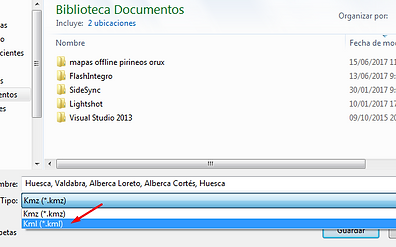
Observa que el botón derecho sobre una ruta, te da opción de guardarla, y también de otras posibilidades como mostrar su perfil de elevación, o el cuadro de propiedades. Para editar una ruta debe estar abierta esa ventana de propiedades(y apartada) Respecto al perfil de elevación, decir que los algoritmos de google no son muy precisos en este sentido, solo valdrán de referencia. Se calculam por DEM(modelos digitales de elevación, que hacen medias a partir de puntos de referencia, triangulando, con buenos datos x e y pero no tanto en z)

La marca de posición es muy sencilla, se clica sobre la chincheta del menú superior(añadir marcador de posición) Se arrastra la chincheta sobre el punto que quiero marcar. Luego puedo poner nombre al marcador, definir su tamaño(del icono o de la etiqueta), e incluso cambiar el tipo de icono, clicando sobre la chincheta en la ventana de propiedades.



Para guardar la marca de posición, lo mismo que con la ruta. Puedes arrastrar todo a una carpeta común(la de curso por ejemplo), y entonces podrías guardar toda la carpeta de golpe, recuerda, como kml, para usarla luego en oruxmaps por ejemplo, subirla a wikiloc, o lo que quieras...)


Curiosidad: Google Earth puede ofrecerte una propuesta de camino desde una marca de posición a otra(solo funciona por caminos evidentes, carreteras,...) Para ello das botón derecho sobre la marca de partida, y le dices "Cómo llegar desde aquí", y luego sobre el de llegada "Cómo llegar hasta aquí", y Google Earth te da la ruta, las coordenadas e instrucciones para hacer ese recorrido.

